最終效果

原圖

1、打開原圖素材大圖,創建可選顏色調整圖層,對黃、綠、白進行調整,參數設置如圖1 - 3,效果如圖4。這一步主要把草地顏色轉為黃褐色。
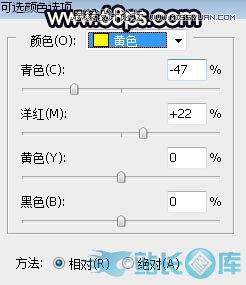

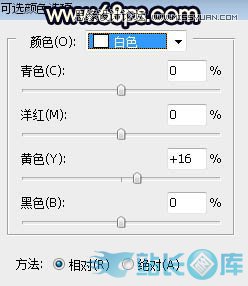

2、按Ctrl + J 把當前可選顏色調整圖層復制一層,效果如下圖。

3、按Ctrl + Alt + 2 調出高光選區,按Ctrl + Shift + I 反選得到暗部選區,然后創建曲線調整圖層,對RGB、紅、藍通道進行調整,參數及效果如下圖。這一步把圖片暗部大幅壓暗,并增加暗藍色和淡紅色。
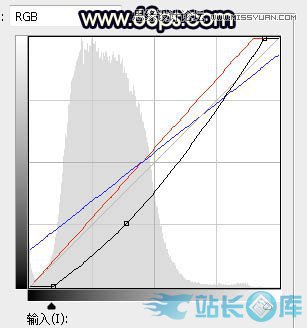

4、創建曲線調整圖層,對RGB、綠、藍通道進行調整,參數設置如圖8,確定后按Ctrl + Alt + G 創建剪切蒙版,效果如圖9。這一步同樣把圖片暗部壓暗,并增加藍紫色。
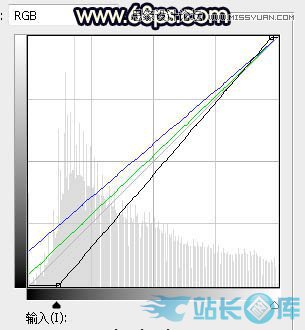

5、按Ctrl + J 把當前曲線調整圖層復制一層,創建剪切蒙版后效果如下圖。

6、創建色彩平衡調整圖層,對陰影進行調整,參數設置如圖11,確定后創建剪切蒙版,效果如圖12。這一步給圖片暗部增加藍色。
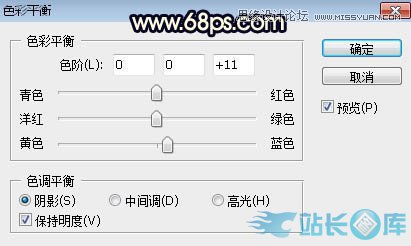

7、創建可選顏色調整圖層,對紅色進行調整,參數及效果如下圖。這一步給圖片增加橙紅色。
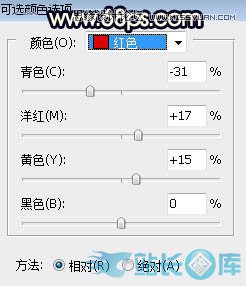

8、新建一個圖層,按字母鍵“D”把前,背景顏色恢復到默認的黑白,然后選擇菜單:濾鏡 > 渲染 > 云彩,確定后把混合模式改為“濾色”;按住Alt鍵添加圖層蒙版,用透明度較低的柔邊白色畫筆把中間區域涂亮一點,效果如下圖。這一步給圖片中間位置增加煙霧效果。

9、創建色彩平衡調整圖層,對陰影、中間調、高光進行調整,參數設置如圖16 - 18,確定后創建剪切蒙版,效果如圖19。這一步給云彩部分增加暖色。
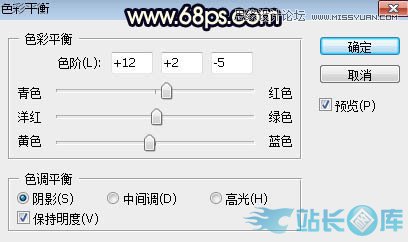
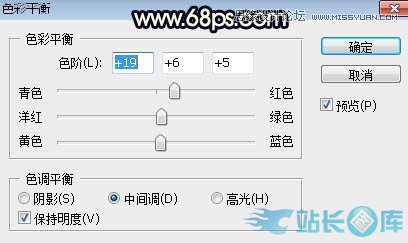
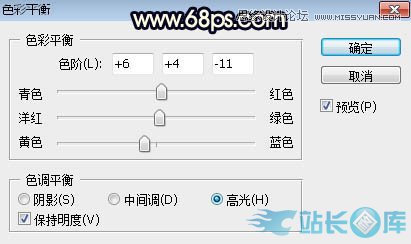

10、新建一個圖層,用橢圓選框工具拉出下圖所示的選區,羽化55個像素后填充橙紅色:#C68149,取消選區后把混合模式改為“濾色”,效果如下圖。

11、新建一個圖層,用橢圓選框工具拉出下圖所示的選區,羽化45個像素后填充同上的顏色,取消選區后把混合模式改為“濾色”,效果如下圖。

12、按Ctrl + J 把當前圖層復制一層,按Ctrl + T 稍微縮小一點,效果如下圖。這幾步給圖片中間位置渲染淡黃色高光。

13、把背景圖層復制一層,按Ctrl + Shift + ] 置頂,按住Alt鍵添加圖層蒙版,用柔邊白色畫筆把人物部分擦出來,效果如下圖。

14、創建色相/飽和度調整圖層,降低全圖明度,參數設置如圖24,確定后創建剪切蒙版;再把蒙版填充黑色,用透明度較低的柔邊白色畫筆把人物背光區域涂暗一點,效果如圖25。
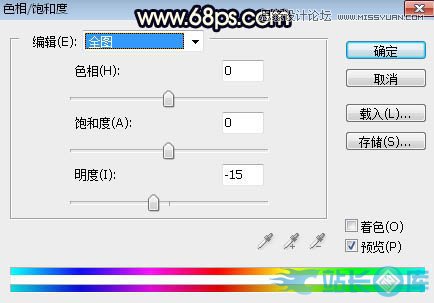

15、按住Ctrl + 鼠標左鍵點擊當前圖層蒙版圖標調出蒙版選區,然后創建曲線調整圖層,把RGB通道壓暗一點,參數設置如圖26,確定后創建剪切蒙版,效果如圖27。這一步同樣把人物背光區域壓暗。


16、創建亮度/對比度調整圖層,適當增加對比度,參數設置如圖28,確定后創建剪切蒙版,再把蒙版填充黑色,用柔邊白色畫筆把人物右側受光區域涂亮一點,效果如圖29。
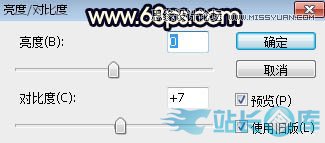

17、創建曲線調整圖層,把RGB通道稍微壓暗一點,參數設置如圖30,確定后創建剪切蒙版,效果如圖31。這一步把人物部分稍微調暗一點。
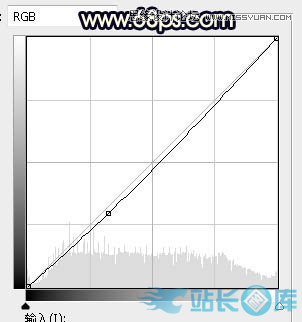

18、新建一個圖層,混合模式改為“濾色”,創建剪切蒙版,用畫筆給人物右側邊緣涂上淡黃色高光,效果如下圖。

19、創建色相/飽和度調整圖層,降低全圖明度,參數設置如圖33,確定后把蒙版填充黑色,然后用柔邊白色畫筆把圖片底部及左側部分涂暗一點,效果如圖34。這一步給圖片增加暗角。
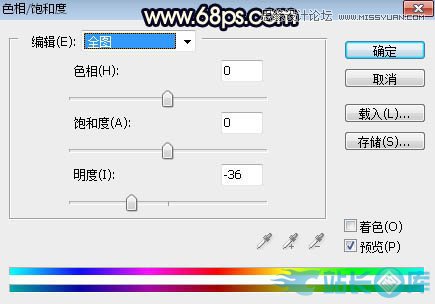

20、創建曲線調整圖層,把RGB通道壓暗一點,參數設置如圖35,確定后創建剪切蒙版,效果如圖36。
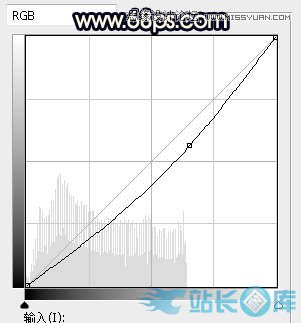

21、創建可選顏色調整圖層,對紅、黃、白進行調整,參數設置如圖37 - 39,效果如圖40。這一步給圖片增加橙紅色。
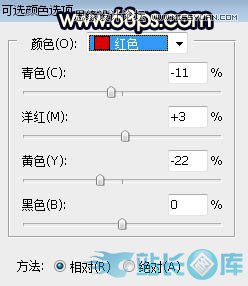
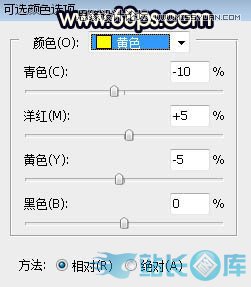
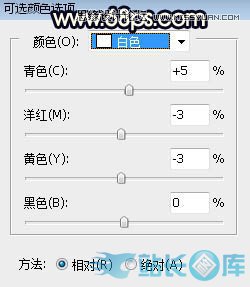

最后微調一下顏色,給人物磨一下皮,完成最終效果。







